La opción de ocultación automática de la barra de tareas en Windows 10 puede ser excelente para aquellos que prefieren una vista minimalista o simplemente necesitan un poco más de espacio en su pantalla. Puede disfrutar de espacio adicional de escritorio con solo unos pocos clics del mouse. Desafortunadamente, a veces, la barra de tareas no se oculta como se esperaba.
Cualquiera que haya usado Windows 10 por algún tiempo probablemente haya encontrado un problema en el que la barra de tareas se niega a ocultarse mientras está configurado para hacerlo automáticamente. Este tipo de cosas puede ser bastante molesto cuando otros programas, navegadores o aplicaciones están actualmente abiertos en la pantalla.
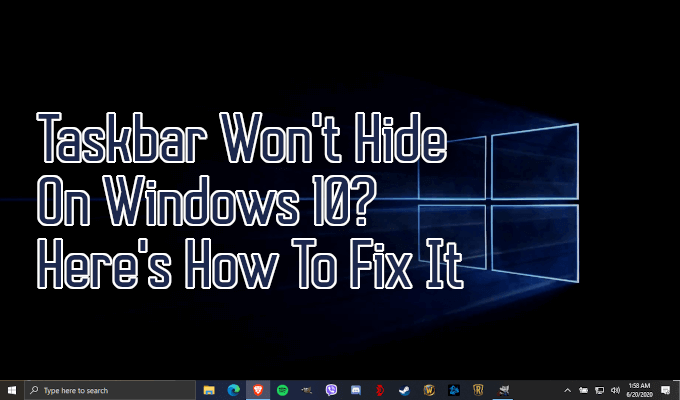
¿Qué se puede hacer al respecto? Si tiene un problema de este tipo, resolver el problema puede ser una tarea sencilla, siempre y cuando sepa qué buscar.
¿La barra de tareas no se ocultará en Windows 10? Aquí se explica cómo solucionarlo
El propósito de la función de ocultación automática es mantener la barra de tareas oculta a la vista hasta que una aplicación requiera atención. La aplicación debería parpadear una vez y permanecer resaltada en su barra de tareas cuando esto ocurra. Una vez que haya hecho clic en la aplicación, el ocultamiento automático debería devolver la barra de tareas a su estado oculto.

Una notificación de una aplicación que requiere atención también puede aparecer y permanecer visible hasta La notificación ha sido desestimada. Normalmente, este no es un problema, ya que las notificaciones de Windows 10 se descartarán después de unos momentos y le permitirán verlas más adelante en el Centro de actividades.
Se produce un problema cuando una aplicación que necesita atención no escrito correctamente, ya sea por diseño inicial o mediante una actualización. Esto empeora con la capacidad de Windows para ocultar iconos en la bandeja del sistema. Una notificación puede activarse pero permanecer invisible para usted haciendo que la barra de tareas permanezca en su estado visible.
In_content_1 all: [300x250] / dfp: [640x360]->Para solucionar esto, tendrá algunas opciones a su disposición.

Verificación de configuraciones y reinicios
Una solución fácil que no requiere hacer algo con lo que no estés familiarizado es reiniciar el programa que causa el problema. Siempre que sepa qué programa es, simplemente reinícielo y el problema debería resolverse solo.
También puede beneficiarle verificar que la configuración de la barra de tareas esté configurada correctamente.
Haga así que al hacer clic derecho en la barra de tareas y seleccionar Configuración de la barra de tareasen el menú emergente.

Verifique para asegurarse de que la barra de tareas Ocultar automáticamente la barra de tareas en modo escritoriose haya habilitado.

Si la opción ya se ha habilitado pero todavía está experimentando la falta de voluntad de la barra de tareas para ocultar automáticamente, deshabilitar y volver a habilitar la opción a veces puede solucionar el problema.
Otra solución común es reiniciar el Explorador de Windows. Esto es más una solución temporal para ocultar una vez más la barra de tareas pero no necesariamente resolver la razón de su incapacidad para ocultarse automáticamente.

Este método es más rápido que un reinicio completo de la computadora, así que intente esto antes para dar ese paso.
Si la barra de tareas aún no se oculta después de probar ambos métodos, deberá profundizar para determinar el problema subyacente que causa la falla de ocultación automática.
Localizar los iconos ocultos
A veces, los iconos ocultos en su barra de tareas pueden ser la razón de su renuencia a ocultarse automáticamente. Estos iconos se pueden encontrar en la bandeja del sistema, a la que se accede haciendo clic en la punta de flecha hacia arriba ubicada en el extremo derecho de la barra de tareas.
No sabrá que una aplicación necesita atención mientras está oculto, por lo que sería beneficioso verificarlo. Abra la notificación del icono y se debe resolver la razón por la que su barra de tareas no se ocultará.
También es posible aliviar este problema en el futuro arrastrando los íconos de aplicaciones específicas que ocasionalmente llaman para atención, en su barra de tareas. Si la aplicación todavía se niega a resaltar, puede intentar hacer clic derecho en todas las aplicaciones visibles para ver si el problema se resuelve por sí mismo.
Para cualquier aplicación que cause el problema de esta manera, puede ser mejor personalizar o desactivar por completo las notificaciones.
Personalización de notificaciones
Una vez que haya establecido qué aplicación o aplicaciones evitan que su barra de tareas se oculte, Tiene algunas opciones.
Uno, puede continuar permitiendo que aparezcan las notificaciones haciendo que la barra de tareas permanezca visible hasta que elija hacer clic en el icono. Dos, apaga las notificaciones por completo. Tres, si la aplicación lo permite, elija otra opción para disminuir el volumen y el motivo de las notificaciones.

Para saber mejor si es posible desactivar o personalizar las notificaciones, será necesario que investigue un poco la aplicación en sí. Algunas aplicaciones no permiten ninguna personalización de notificaciones, especialmente aquellas que le notifican con un icono de barra de tareas parpadeante.
Los iconos de la bandeja del sistema son un poco más complicados. Deberá acceder a la configuración de las aplicaciones individuales, generalmente haciendo clic con el botón derecho en el icono y seleccionando Configuracióno Preferencias. Incluso entonces, es posible que no tenga ninguna opción para abordar las notificaciones o cómo se solicitan.
Hay algunas, como aplicaciones para Skype y Slack, que le permitirán personalizar cómo se le notifica en función de las opciones que tienen disponibles.

Si recibe notificaciones a través de un distintivo o una ventana emergente, también puede desactivarlas en la configuración de la aplicación. Sin embargo, el Centro de acción de Windows 10 también debería poder ayudarlo. Hay una palanca para las insignias de los botones de la barra de tareas que deberían aliviar el problema.
Uno de estos consejos debería ayudarlo cuando la barra de tareas no se oculte en Windows 10. Estos métodos han sido probados y funcionarán para restaurar su escritorio a su estado limpio y sin barra de tareas.